Jak naprawić brak synchronizacji dźwięku i obrazu Netflix w 2022 roku — AMediaClub
Oglądanie filmów i seriali internetowych na Netflix to zawsze przyjemność. A Netflix został zaprojektowany w taki sposób, że nie będziesz miał problemu z jego używaniem.
Ale czasami nagle, gdy oglądasz swój ulubiony serial lub film, zauważasz Brak synchronizacji dźwięku i obrazu Netflix. Może to być naprawdę irytujące, gdy masz ograniczony czas na oglądaj Netflix ze względu na napięty harmonogram i cały ten czas marnuje się na naprawianie problemu. Ale naprawienie problemu z synchronizacją jest znacznie łatwiejsze, niż myślisz.
Dlatego wymyśliliśmy kilka sztuczek, które mogą Ci pomóc napraw problem z synchronizacją dźwięku i obrazu Netflix na różnych urządzeniach.
UWAGA: Kroki są wykonywane przy użyciu urządzenia z systemem Android, Vivo V15 działającego w wersji 9.0, a kroki iOS są wykonywane na telefonie iPhone 7 działającym w wersji 13.6.1.
Spis treści
Naprawianie problemu z synchronizacją dźwięku i wideo Netflix
Wyjdź i ponownie otwórz film/program
Zanim spróbujesz czegokolwiek innego, spróbuj rozwiązać problem po prostu wychodzenie obecny program na którym masz problem z synchronizacją. Po wyjściu z programu/filmu, otwórz kolejny program aby sprawdzić, czy problem dotyczy wszystkich filmów Netflix, czy tylko aplikacji, której używasz.
Jeśli drugi program działa poprawnie, wracać na film w którym napotkałeś problem, a problem z brakiem synchronizacji dźwięku Netflix powinien zostać teraz naprawiony.
Dotyczy wszystkich urządzeń ale kroki, które należy wykonać, mogą być różne.
Wyjdź i ponownie otwórz aplikację
Czasami działa aplikacja Netflix lub żądany film nie został poprawnie załadowany co może sprawić, że Twój Netflix nie będzie zsynchronizowany. A jeśli wyjście i ponowne otwarcie programu nie zadziałało dla ciebie? wychodzenie i ponowne otwieranie aplikacji może rozwiązać problem z synchronizacją.
Samo wyjście z aplikacji nadal pozwoli aplikacji działać w tle.
Aby całkowicie zamknąć aplikację, musisz muszę go zatrzymać w tle.
W tym celu wystarczy dotknąć Ikona hamburgera u dołu Twojego urządzenia i przesuń w górę aplikację Netflix. Teraz ponownie otwórz aplikację Netflix i otwórz film, w którym miałeś do czynienia z problemem. Mam nadzieję, że wideo i audio działają teraz w parze.
Dotyczy wszystkich urządzeń ale kroki, które należy wykonać, mogą być różne.
Uruchom ponownie urządzenie
Kolejnym hackiem, który może rozwiązać problem z synchronizacją w Twoim Netflix, jest ponowne uruchomienie urządzenia i ponowne otwarcie Netflix. Ta sztuczka ma zastosowanie do rozwiązywania wielu problemów na twoim urządzeniu, które pochodzą znikąd.
1. Długo naciśnij przycisk zasilania Twojego smartfona z systemem Android lub iOS i potwierdzać że chcesz wyłączyć telefon.
2. Teraz włącz telefon przez długie naciśnięcie ten sam przycisk zasilania.
3. Uruchom ponownie Netflix i ponownie otwórz wideo w którym zmierzyłeś się z problemem. Najprawdopodobniej problem zostanie rozwiązany.
Dotyczy wszystkich urządzeń ale kroki, które należy wykonać, mogą być różne.
Sprawdź aktualizacje
Czasami problem nie dotyczy wideo, ale oprogramowania na urządzeniu. I nie tylko Netflix, wiele aplikacji na urządzeniu będzie utrudniać ich działanie tylko dlatego, że Twoje urządzenie nie ma Najnowsza aktualizacja. Aby zapewnić prawidłowe działanie filmów z serwisu Netflix, musisz zaktualizować smartfon/urządzenie komputerowe do najnowszej aktualizacji.
Sprawdzanie aktualizacji na Androidzie
Aby sprawdzić aktualizacje na urządzeniu z Androidem, przejdź do Ustawienia telefonu i dotknij Aktualizacja systemu opcja. Jeśli będzie aktualizacja, Twoje urządzenie poinformuje Cię o tym.

Sprawdzanie aktualizacji na iPhonie
1. Możesz sprawdzić aktualizacje na swoim iPhonie w Ustawienia app.

2. W Ustawieniach dotknij Ogólne warunki.

3. Następnie musisz wybrać Aktualizacja oprogramowania opcja.

4. Na tym ekranie zobaczysz, czy Twój iPhone wymaga aktualizacji do nowej wersji na nie. Jeśli jest dostępna aktualizacja, możesz ją pobrać i zainstalować.
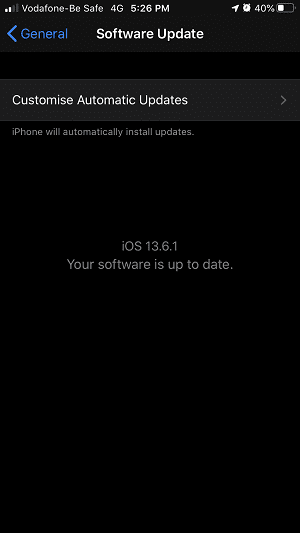
Po zakończeniu aktualizacji ponownie otwórz Netflix i sprawdź, czy audio-wideo nadal nie jest zsynchronizowane, czy nie. Najprawdopodobniej nie będziesz już mieć problemu ze swoim filmem Netflix.
Sprawdzanie aktualizacji na komputerze z systemem Windows 10
Jeśli korzystasz z serwisu Netflix na komputerze z Okna 10, oto co musisz zrobić.
1. Naciśnij klawisz Windows na klawiaturze i wybierz ikona ustawień.

2. Teraz kliknij Aktualizacja i bezpieczeństwo opcja.

3. Wewnątrz Windows Update, wyraźnie zobaczysz, czy Twój komputer wymaga aktualizacji, czy nie.

Jeśli Twój komputer wymaga aktualizacji, zrób to, a następnie ponownie otwórz Netflix. Twój film powinien teraz działać poprawnie.
Obowiązuje na Urządzenia iOS, Android i PC.
Zmień ustawienia dźwięku w Apple TV
Jeśli oglądasz Netflix on apple TV wtedy problem z synchronizacją można rozwiązać, wprowadzając pewne zmiany w ustawienia audio.
Apple TV 2 i 3
1. wybierać Ustawienia z ekranu głównego Apple TV.
2. Następnie wybierz Dźwięk i wideo i wewnątrz tego wybierz Dolby.
3. wybierać Samochody potem i spróbuj ponownie Netflix.
Apple TV 4 i 5
1. Na ekranie głównym wybierz Ustawienia.
2. W ustawieniach wybierz Audio Video.
3. wybierać Audio Format teraz.
4. Następnie wybierz Zmień format.
5. Na koniec wybierz Użyj najlepszego dostępnego.
Otwórz Netflix i wypróbuj ponownie ten film, w którym miałeś problem.
Najczęściej zadawane pytania
Dlaczego dźwięk jest inny niż poruszające się usta w serwisie Netflix?
Jeśli dźwięk jest inny niż dźwięk, oznacza to, że wideo i dźwięk Netflix nie są zsynchronizowane. Przeczytaj nasz post, aby zobaczyć, jak możesz to naprawić.
Dlaczego dźwięk Netflix nie jest zsynchronizowany?
Może być wiele powodów, dla których dźwięk Netflix nie pasuje do wideo. Problem może dotyczyć Twojego urządzenia lub samego Netflix. W naszym poście mówimy o 5 sposobach, aby to naprawić.
Dodatkowe wskazówki, jak rozwiązać problem braku synchronizacji audio i wideo Netflix
Dzięki tysiącom niesamowitych filmów i programów dostępnych w serwisie Netflix nigdy nie będziesz się nudzić. Ale nagle, gdy napotkasz taki problem, może cię to naprawdę przerazić. Jednak rozwiązanie problemu z synchronizacją jest tak proste, jak zmiana jakości wideo Netflix i nie zajmie Ci to dużo czasu.
Jako dodatkowa wskazówka, chcielibyśmy podzielić się z Państwem, że ten sam problem można rozwiązać również przez pobieranie filmu/programu offline. Poza tym możesz nawet spróbuj obejrzeć ten sam program telewizyjny lub film Netflix, w którym napotykasz problem na dowolnym innym urządzeniu.
Derniers articles